
Fire TV Stickの通信改善にはWi-Fiの長距離向け設定や中継器が効く
Fire TV StickのWi-Fi接続が不安定な場合、最初に試すべき方法はWi-Fiルーターの設定変更です。
しかし、それだけでは問題が解決しないこともあります。
その際は、Wi-Fi 中継器の導入が有効な解決策となることがあります。
無駄な出費を抑えるためにも、まずは設定の見直しから着手することが重要です。
中継器の購入前に、Wi-Fiルーターの設定変更で問題が解決できるかどうかを確認することは賢い節約策です。
設定の調整によって問題が解消される場合も少なくありません。
Wi-Fi ルーターの設定のポイントは3つ
経験上効き目の高い順に紹介します。
これらの設定で Wi-Fiルーターを 速度重視 → 長距離重視 に変更でき、Fire TV Stick の繋がりにくさを改善します。
設定で改善しない場合は Wi-Fi中継器 を導入しましょう
Wi-Fi ルーターの設定で改善しない場合は、「Wi-Fi中継器」が効果があります。
Wi-Fi中継器とは イメージ図 の様にWi-Fiの信号が届きにくい場所に対して電波を届けるデバイスです。
設置場所さえ気を付ければ特別な技術や専門知識が無くても使用できるので便利です。
【Amazon.co.jp限定】バッファロー WiFi 無線LAN 中継機 Wi-Fi 6 11ax AX3000 2401+573Mbps WPS ワイドバン...
距離が長いと家電の発生するノイズでWi-Fiは切れやすい
突然Wi-Fiの接続が切れてしまう場合はこれらの家電を疑った方がよいのですが、疑ったところで使用を控える事が難しいのも事実です。
Wi-Fiの電波は家電の発するノイズにより影響を受けます。
影響(電波干渉)を受けやすい家電は下記のものです。
- Bluetooth機器
- 電子レンジ
- IH調理機器
Wi-FiルーターとFire TV Stickの距離が近ければ一時的な速度低下程度の影響で済みますが、距離が遠いとWi-Fiの通信断となる場合もあります。
通信断となっても数秒で再接続しますが、下記の画面が出る事は避けられません。
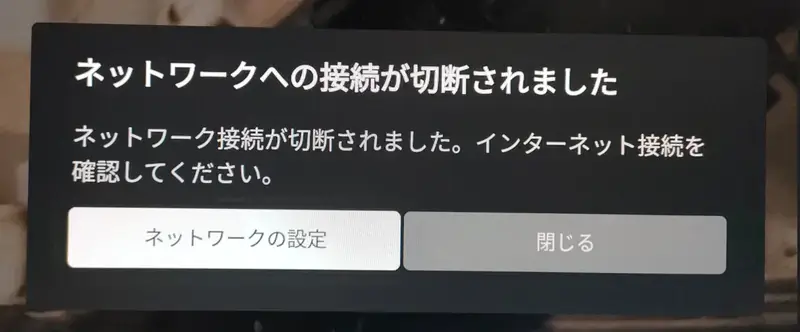
デフォルトは速度重視になっている。長距離優先ならこの設定にしよう
ここでは具体的な設定の方法について解説します。
Wi-Fiルーターのデフォルト設定は速度重視の設定になっています。
通信速度と通信距離はトレードオフの傾向があるので、速度の低下を犠牲にして距離重視の設定にすればFire TV Stick の通信も切断しにくくなることが期待できます。
通信速度の低下?と聞いて心配する人も居るかもせ入れませんが、高画質(HD)動画でも「5Mbps 以上」程度しか必要ありませんので、通信距離重視の設定にしても影響はありません。*4K画質でも15Mbps 程度あれば大丈夫だといわれています。
Fire TV Stick 以外の他の機器への影響も心配になる所ですが、ここ最近のWi-Fiには5GHz帯と2.4GHz帯のデュアルバンドなので片方(5GHz帯)をデフォルト設定(高速設定)にして使い分けをすれば大丈夫です。
Fire TV Stick には遮蔽物(障害物)に強い2.4GHz帯を使おう
Wi-Fi で一般的な周波数帯は2.4Ghz帯と5GHz帯です。
通信速度を比較すると 5GHz帯 > 2.4GHz帯 なのですが遮蔽物や障害物に強いのは圧倒的に2.4GHz帯です。
同じ部屋の中ならどちらを選んでも間違いはありませんが、距離が遠い場合やFire TV Stick の接続が切れやすい環境なら2.4GHz帯を意図的に選ぶ必要があります。
リンク 遮蔽物に強いのは2.4GHz帯
2.4GHz帯のSSIDの探し方
2.4GHzが良いと分かってもSSID(アクセスポイントの識別名)に周波数は通常書いてありません。
こんな時はスマホアプリでスマホアプリで確認すれば簡単です。
リンク WiFi見える化アプリ (Android) (無料です)
5GHz帯と2.4GHz帯の両方を使える Wi-Fi ルーターでは通常2つの電波が出ています。
私の使っているBuffalo製のWi-FiルーターのデフォルトのSSIDは下記の様に「Buffalo-G-6DE0」と「Buffalo-A-6DE0」ですが、Fire TV Stick上ではどちらが2.4GHz帯かどうかは見ただけでは分かりません。
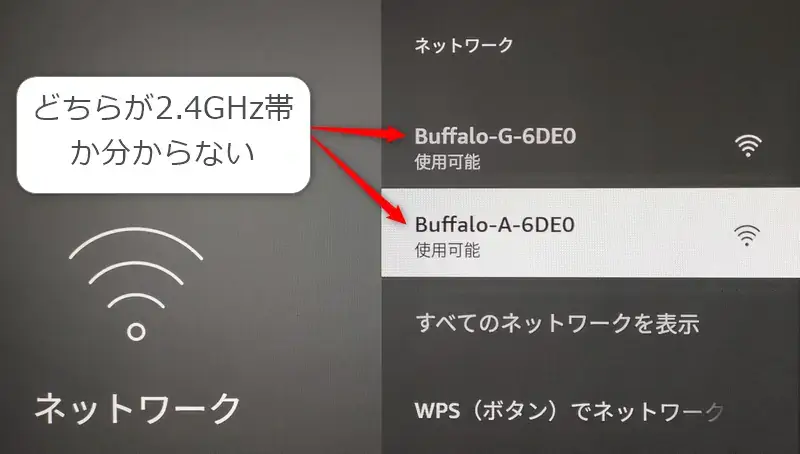
「WiFi見える化アプリ」を見ればどちらが2.4GHz帯か分かります。
チャンネルボンディング設定は無効に
チャンネルボンディングとはWi-Fiの複数のチャンネルを束ねて通信速度を高める技術です。
倍速モードと呼ばれている場合もあります。
2.4GHz帯の 11nの規格では 単一チャンネルの20MHzに対してチャンネルを束ねた40MHzが選択できます。
チャンネル幅の広い40MHzは通信速度を高める事ができますが、長距離やノイズの多い環境では通信が安定しない場合があります。
このような時は20Mhzを選択する必要があります。
WiFiルーターのメーカーによっては 20MHz/40MHz を自動で切り替える「自動」となっている場合があります。
このような場合は20MHz固定にすると良いでしょう。
メーカーによって記載方法は異なりますが、チャンネルボンティングの「無効」 または倍速モードの帯域は「20MHz」を選択しましょう。
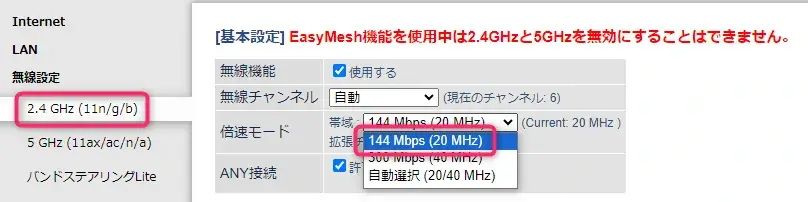
ポヨヨンの使っているFire TV Stick(第3世代)ではチャンネルボンディングは使用できないようです。
原因は不明ですが測定結果をみるとボンディング設定を有効にすると逆に速度が落ちているので無効設定(20MHz)でよいと思います。
送信キャストレートは 1Mbps に
WiFi 端末へのブロードキャスト、マルチキャスト通信のレートの設定です。
高い値を設定すれば速度が向上しますが、高いレートのまま距離が離れるとWiFi通信が不安定になります。
その為デフォルトの設定値がAUTO(自動)や11Mbps 以下が設定されている事が多いです。
Fire TV Stick の通信が不安定な環境なら 1Mbps に設定してください。
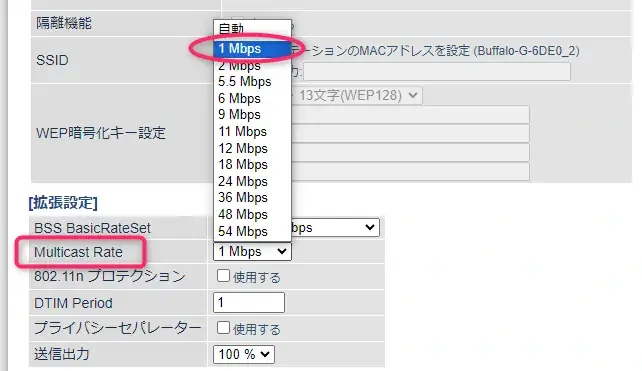
設定で改善しない場合は「Wi-Fi 中継器」の選択肢もアリ
Wi-Fi 中継器とは、その名の通り Wi-Fi信号を拾って増幅し 再送信することで 元のルーターからの信号を広範囲に拡張します。
これにより、家やオフィスのさまざまな場所で信号を強化し接続の安定性を向上させることができるデバイスです。
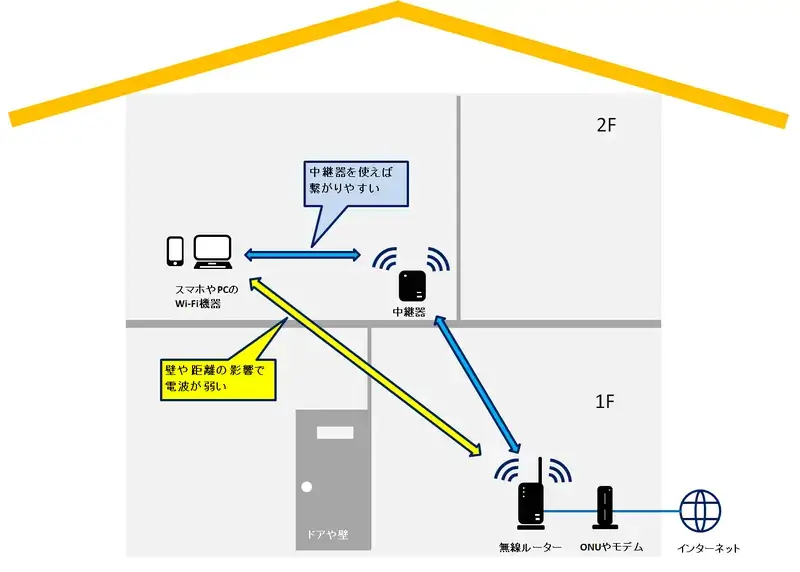
ほとんどのWi-Fi中継器は設置が簡単で、特別な技術やツールを必要としません。
通常はWPSの機能を利用してボタン端を押すだけで利用できます。
また Wi-Fi中継器 は既存のWi-Fiネットワークやルーターと互換性高い傾向があり、異なるメーカーやモデルのルーターでも問題なく使用できます。
【Amazon.co.jp限定】バッファロー WiFi 無線LAN 中継機 Wi-Fi 6 11ax AX3000 2401+573Mbps WPS ワイドバン...
中継器を使っても繋がらない場合は、モバイルルーターを使う手もあります。
こちらもCHECK
-

-
楽天モバイルを固定回線代わりに使えば大幅な節約が可能
続きを見る
こちらもCHECK
-

-
Fire TV Stick をテザリングで観ると通信量はどれくらい?
続きを見る
まとめ
Wi-Fiの電波が弱い所(距離が離れている場合)で Fire TV Stick を使用していると繋がらなかったり、動作が不安定な場合があります。
こんな時はWi-Fiルーターの設定を距離優先の設定にする事で改善する事があります。
デフォルト設定は速度重視になっている事が多いので、これを距離優先(長距離向けの設定)にする事がポイントです。
残念ながら、設定で改善しない場合でも諦めないでください。
こんな場合は、「Wi-Fiの中継器」を導入すれば簡単に Wi-Fi のエリアを拡張する事が可能です。
こちらもCHECK
-

-
【簡単】ファイヤースティックをWi-Fiなしで楽しむ方法
続きを見る

